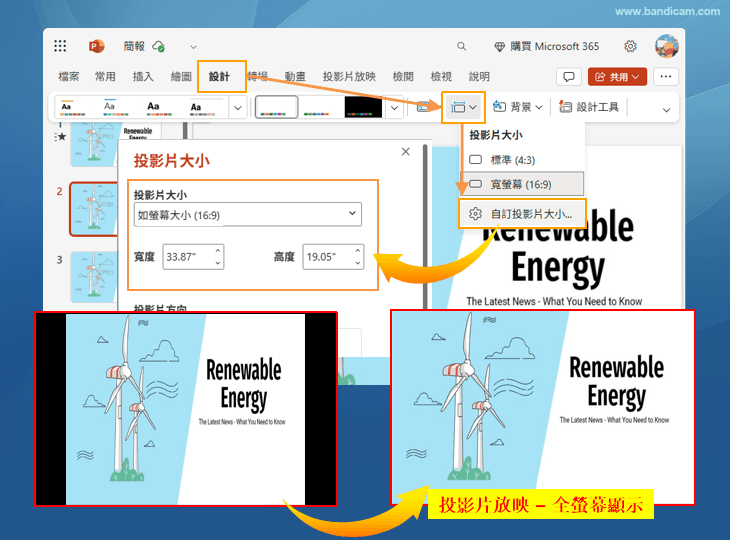使用 PowerPoint(PPT) 錄製講課/簡報影片
透過 Bandicam 螢幕錄製軟體,您可以同時錄製 PPT 投影片播放畫面與人像畫面,輕鬆製作講課或簡報影片。錄製期間還可將網路攝影機(人像)畫面切換為全螢幕,或調整其位置,使教學影片更具實用性。
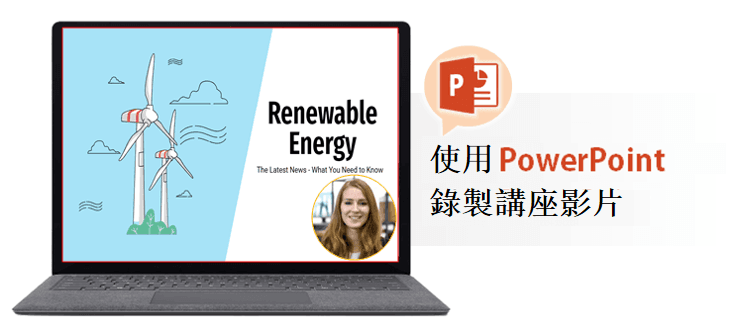
1. 為了錄製 PPT 投影片播放畫面,請選擇「全螢幕錄製」模式
在全螢幕錄製模式下,若希望上方控制列始終顯示,請勾選 「總是顯示上方控制列」。
(也可依需求選擇「螢幕區域錄製」、「指定視窗錄製」等其他模式)
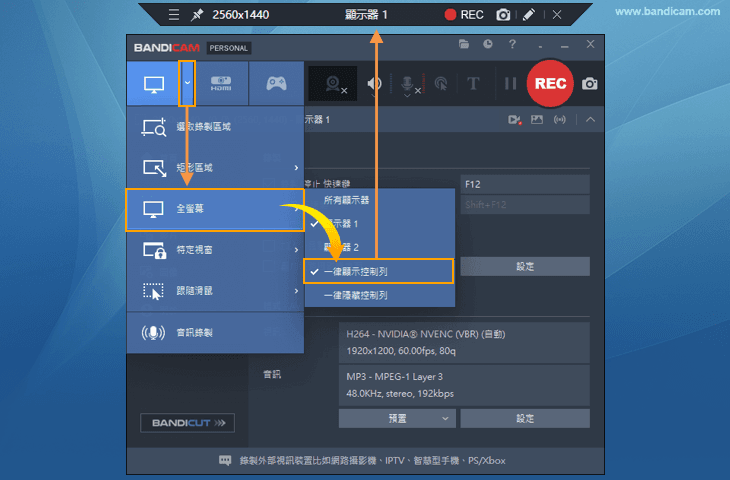
2. 為了同時錄製電腦聲音與麥克風聲音,請設定「聲音選項」
- 同時錄製電腦聲音與麥克風聲音:請選擇預設的喇叭輸出裝置與麥克風輸入裝置。
- 僅錄製麥克風聲音:請選擇「不使用」喇叭,並選擇預設的麥克風裝置。
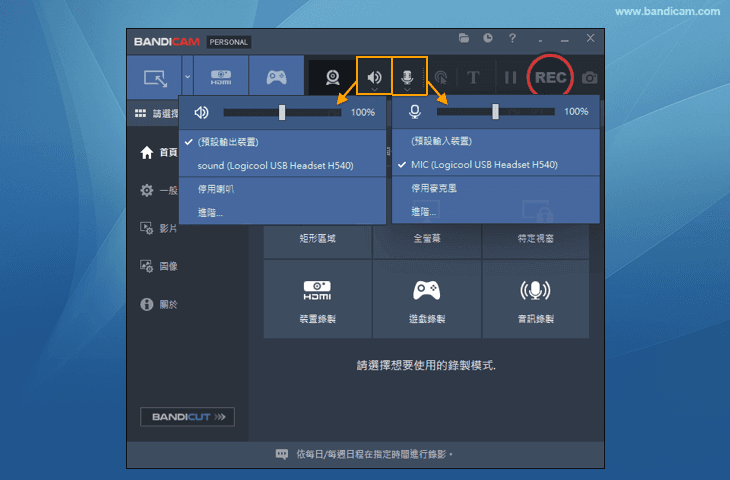
3. 開始播放 PowerPoint 投影片,點擊 [● REC] 按鈕開始錄製
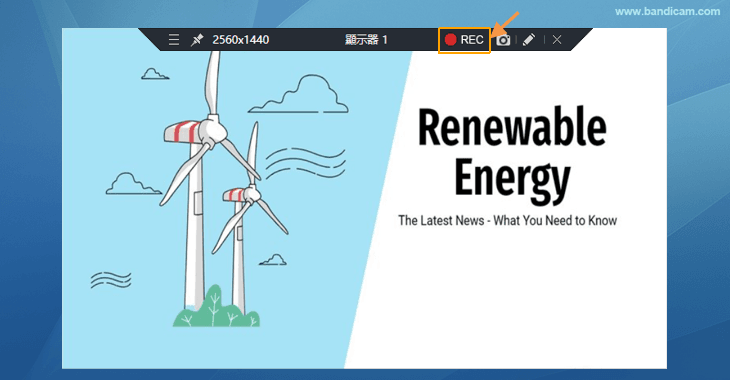
4. 錄製結束後,點擊 [■] 停止按鈕,即可自動儲存影片檔案

5. 錄製完成後,可點選 Bandicam 的「影片」圖示檢視,也可點選右上角的「資料夾」圖示開啟儲存位置。您也可以直接在 Bandicam 中選取影片進行 [播放]、[編輯],或上傳至 YouTube/Google/Vimeo 雲端平台。
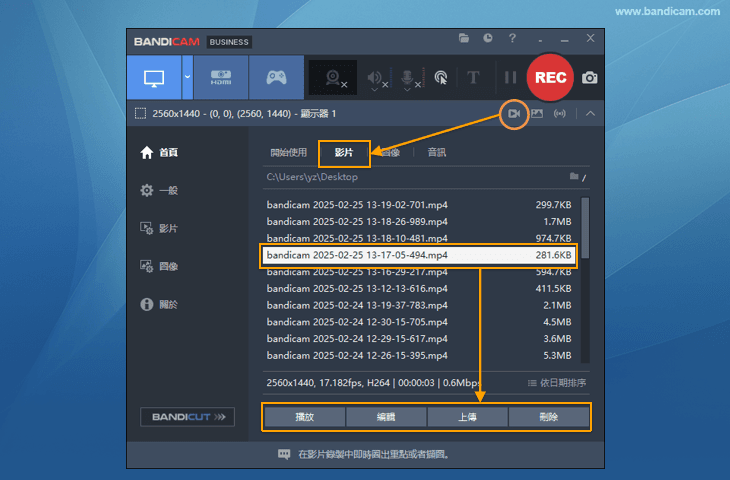
[PPT 錄影實用技巧]
1. 同時錄製螢幕畫面與使用者人像畫面
使用「新增網路攝影機疊加畫面」功能,即可同時錄製螢幕與攝影機畫面。
- (1) 勾選「新增網路攝影機疊加畫面」、「選擇網路攝影機裝置」、「在錄製畫面中顯示攝影機影像」等選項,就能將人像一同錄製進 PPT 畫面中。
- (2) 點選進階設定,可自訂攝影機畫面的位置、外觀、大小等細節。
- (3) 錄製中將滑鼠移至攝影機畫面,可拖曳位置或切換畫面為全螢幕或原始大小。
- 補充:若放大攝影機畫面時不想看到黑色邊框背景,請選擇與錄製解析度相符的攝影機畫面比例。例如:螢幕解析度為 1920x1080 時,請將攝影機畫面設為 640x360(同為 16:9 比例)。
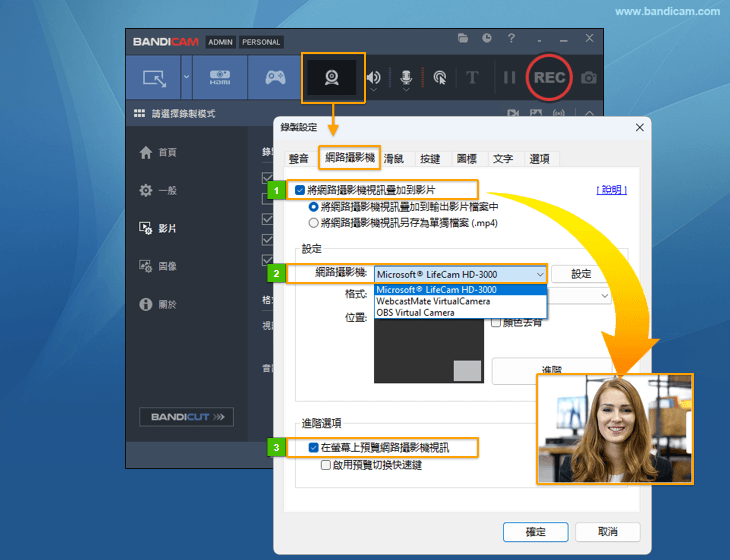
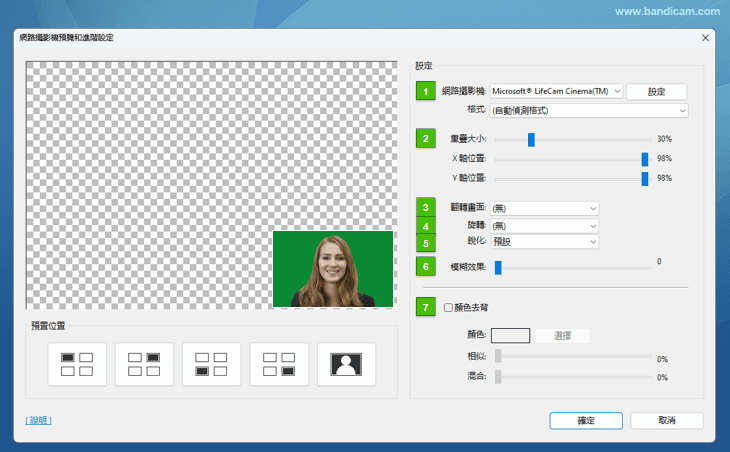
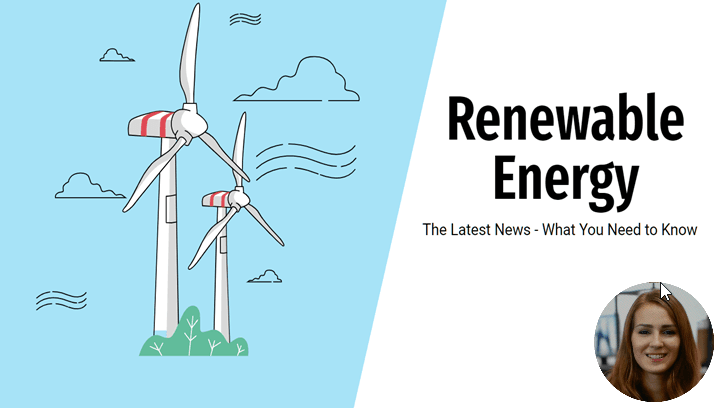
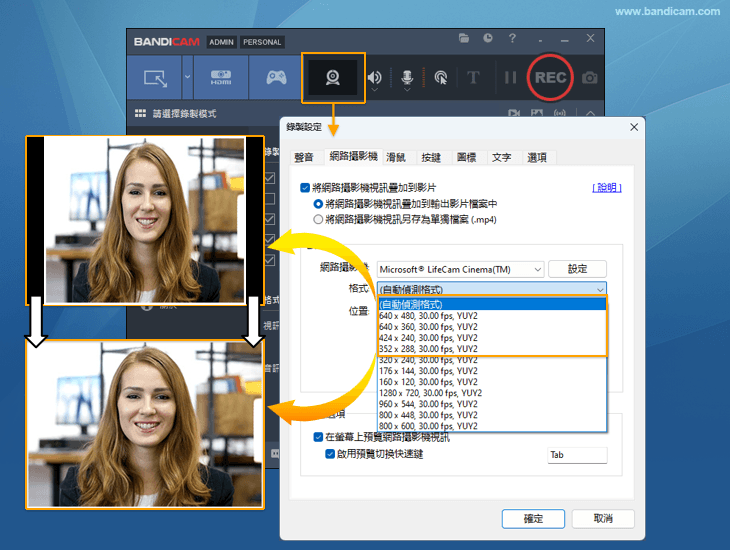
2. 在 PPT 中加入背景音樂
- (1) 點選 [插入] → [媒體] → [音訊檔案]。
- (2) 選擇想要的音樂檔(mp3)並點選「插入」,會在畫面中顯示一個喇叭圖示。
- (3) 點選喇叭圖示後,到 [播放] → [開始] → 選擇「跨所有投影片播放」,就能讓背景音樂從頭播放到最後一張投影片。
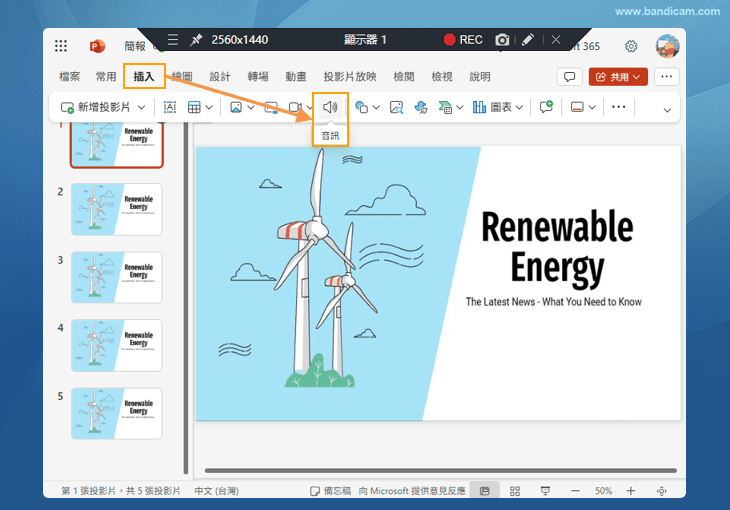
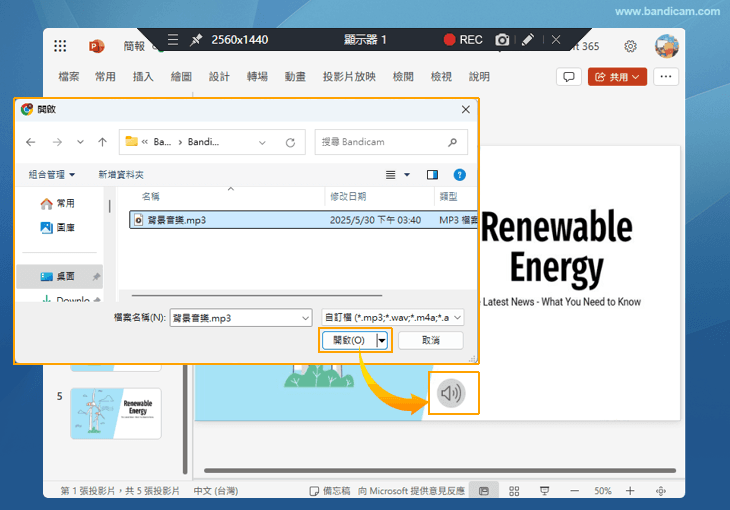
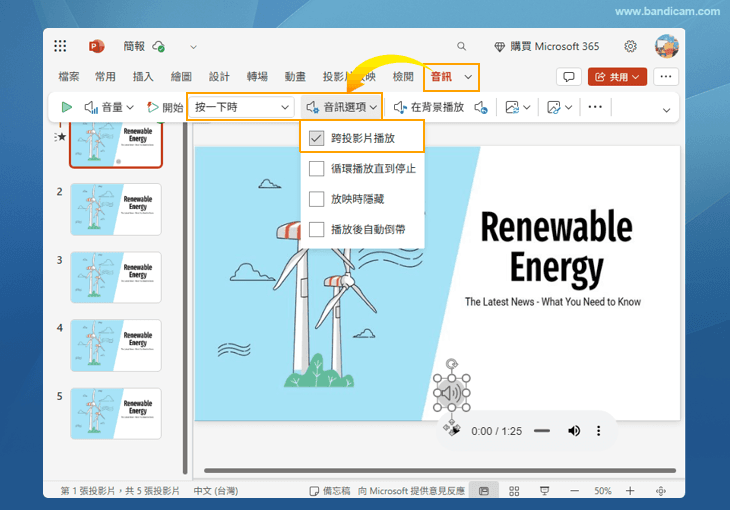
3. 錄製時隱藏 Bandicam 相關視窗
勾選「排除 Bandicam 視窗錄製」選項,即可讓最終影片中不出現 Bandicam 操作畫面。(此功能需 Windows 10 或以上版本)
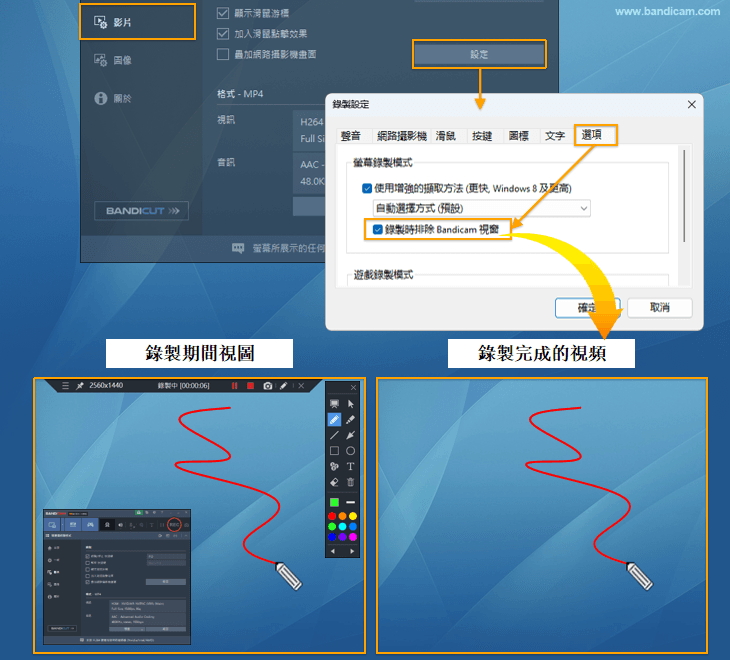
4. 同時錄製滑鼠游標

啟用 Bandicam 的「滑鼠效果」功能即可錄製滑鼠游標,並添加點擊特效,提高教學影片的可看性。
5. 錄影中使用筆畫功能(註記功能、螢幕手寫)
利用 Bandicam 的繪圖工具,您可以在截圖或錄影過程中即時標註,例如使用筆、螢光筆、箭頭、方框、編號、文字等。若需要切換回滑鼠操作,只需點擊「箭頭」圖示即可。
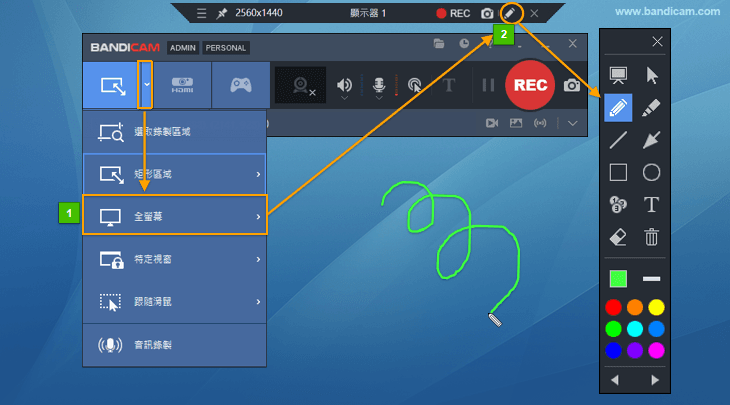
6. 將 PowerPoint 投影片播放畫面設定為全螢幕顯示
- 在 PowerPoint 2010 中,預設投影片比例為 4:3,進行簡報時畫面兩側會出現黑色邊框。
- 為了消除黑邊,可將投影片比例設為 16:9,或在自訂大小中設定寬度為 33.867cm、高度為 19.05cm,即可讓簡報畫面完全填滿螢幕。